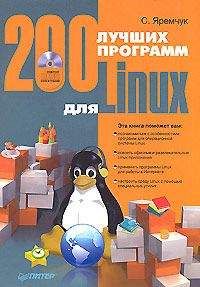В. Королев - Компьютер на флешке. Работающие Windows, Linux, Офис и 150 самых полезных программ у вас в кармане Страница 22
В. Королев - Компьютер на флешке. Работающие Windows, Linux, Офис и 150 самых полезных программ у вас в кармане читать онлайн бесплатно
Некоторые антивирусные программы (например, AntiVir и Avast) могут сообщать о наличии антивируса в портабельном лончере 7-Zip Portable после обновления своей антивирусной базы. На самом деле это не так. Но если вы все-таки хотите подстраховаться — просто не используйте 7-Zip Portable [4].
Инженерный калькулятор SpeQ для инженеров и математиковSpeQ — маленькая, но очень функциональная программа с интуитивным интерфейсом. Производит математические вычисления. Поскольку данные добавляются в лист, то результат может быть легко пересчитан или откорректирован. Вы можете задавать переменные и функции, по которым программа сама построит график. Все вычисления можно сохранить на любом этапе. Имеет около сотни встроенных математических и физических констант, около 60 функций для анализа, тригонометрии, статистики, расчета вероятности и пр. Позволяет выстраивать различные графики. Будет полезна на USB-флешке инженерам и студентам соответствующих специальностей [4].
Рис. 10.46. Инженерный калькулятор SpeQ
PNotes Portable: стикеры-напоминалкиКак известно, на боковую панель Windows Vista можно поместить гаджет под названием "Заметки", который позволяет быстро записать что-то на скорую руку и на традиционном желтом фоне. Портативная программка PNotes Portable предназначена, в сущности, для того же самого. Но только все заметки всегда будут при вас, а не будут оставаться в недрах того или иного компьютера. Ну и плюс различные дополнительные вкусности: возможность группировки заметок, включение звукового сигнала по расписанию, богатый выбор скинов (виртуальные стикеры могут быть не только желтыми!) и, наконец, русскоязычный интерфейс [4].
Рис. 10.47. Заметка на Рабочем столе
ozSync: синхронизация в реальном времениozSync — небольшая утилита, предназначенная для синхронизации файлов и папок вашего компьютера. Программа ozSync позволит создавать точные копии важных файлов и папок, тем самым защищая их от потери. Операция синхронизации может быть запущена как вручную, так и по расписанию, а также может проводиться в режиме реального времени. При этом ozSync может добавлять в резервную копию новые файлы, появившиеся в оригинальной папке, или удалять те, которые были удалены из исходной [14].
Экранная лупа Virtual Magnifying Glass Portable: размер имеет значениеПортативная утилита Virtual Magnifying Glass Portable пригодится вам для увеличения любого участка компьютерного экрана. Изображение можно масштабировать в пределах от 1х до 20х, а саму программу "подвесить" на любую комбинацию "горячих клавиш" по вашему выбору. Хороший инструмент для веб-дизайнеров, разработчиков и людей с ослабленным зрением (рис. 10.48).
Рис. 10.48. Экранная лупа в действии
Sumatra PDF Portable — портативная замена Adobe Reader для просмотра PDF-файловSumatra PDF Portable — небольшой просмотрщик PDF-файлов для операционных систем Windows. Программа быстро работает, имеет очень простой дизайн, не загружает систему, не требует установки и может работать с любого носителя, в том числе и защищенного от записи. В свежую версию программы добавлены различные новые возможности работы с документами в формате PDF. Русский интерфейс присутствует [15].
Рис. 10.49. Sumatra PDF — читаем PDF
Portable Start Menu — еще одна оболочка для создания стартового меню флешкиПростое стартовое меню, которое может быть альтернативой стандартному меню "Пуск". Программа Portable Start Menu может устанавливаться как на локальном компьютере, так и на сменных USB-драйвах. Утилита позволяет организовать список ваших программ в простое и удобное меню, вызвать которое можно из значка в области уведомлений панели задач [16].
Основные особенности Portable Start Menu:
• Организация и запуск приложений через меню из системного трея.
• Автоматическое завершение программ, работающих на USB-дисках.
• Проверка изменения приложения перед его запуском.
• Запуск и работа на USB-диске без оставления каких-либо следов на компьютере.
InsideClipboard: просмотр буфера обменаДанная программка позволяет отображать содержимое буфера обмена Windows. InsideClipboard отображает данные всех форматов, которые в настоящее время хранятся в буфере обмена, а также позволяет сохранить из него любой файл в любое место на диске [4].
Рис. 10.50. InsideClipboard. Просмотрщик буфера обмена
Sunbird Portable: органайзер версии 0.8Sunbird Portable — это портативная версия бесплатного функционального календаря-органайзера от Mozilla. Программа представляет собой функциональный календарь, органайзер и планировщик, способный заменить MS Outlook. Способна напомнить о праздниках и различных событиях заранее и несколько раз после прошествия запланированного события. Чтобы не потерять данные из MS Outlook, в Sunbird Portable имеется возможность импортирования календаря, а также экспортирования календаря в формате, совместимом с Outlook'ом. Также Sunbird Portable позволяет разместить календарь в Интернете для совместного использования с другими пользователями данной программы [2].
Рис. 10.51. Органайзер Sunbird
Виртуальная клавиатура On-Screen Keyboard PortableНебольшая утилита On-Screen Keyboard Portable позволит вам получить доступ к виртуальной клавиатуре Windows на любом компьютере и с сохранением всех ваших предыдущих настроек. Весьма полезная программа, особенно для тех, кому приходится часто вводить свои логины и пароли с чужого компьютера. Теперь, если даже в недрах чужой системы и притаился злобный кейлоггер, использование On-Screen Keyboard Portable оставит его не у дел [4].
Рис. 10.52. Виртуальная экранная клавиатура
Запись CD и DVD с помощью портативной программы Image BurnИз областей, которые мы еще не охватили, осталась одна очень важная: запись CD и DVD. С помощью портативной программы Image Burn мы восполним этот пробел. Image Burn может запускаться с флешки и записывать различные CD и DVD. Перед тем, как начать использовать программу, ее надо установить. Установку произведите на флешку, в специально отведенную под программу папку. В ходе установки откажитесь от автоматической проверки наличия более свежих версий при выходе в Интернет (чтобы потом не было неожиданностей).
Для запуска программы с флешки необходимо найти файл ImgBurn.exe и выполнить по нему двойной щелчок мышью. Окно программы показано на рис. 10.53. При этом под основным окном программы будет отображено небольшое окошко, в котором будет отображаться текстовая информация о последовательности производимых/осуществляемых действий (можете его закрыть, если хотите).
Рис. 10.53. ImgBurn — портативная программа для записи CD и DVD
Особенность программы ImgBurn заключается в том, что она в основном работает с образами дисков. При этом она может сделать образ CD или DVD на жестком диске компьютера, может записать имеющийся образ (созданный вами или кем-то еще). Если же вам необходимо просто записать какие-либо файлы на CD/DVD, то с этим тоже никаких проблем нет. Просто необходимо будет сначала создать образ диска из тех файлов, которые вы хотите записать, а затем, на втором этапе, данный образ непосредственно записать на диск. Немножко длинно, но зато работает с флешки и отличается приемлемой надежностью записи.
То, в каком режиме находится программа, устанавливается в меню Mode. По умолчанию ImgBurn ориентирована на запись дисков (в меню Mode галочка стоит напротив раздела Write). В то же время в ImgBurn предусмотрены и другие режимы: Read — чтение диска, при котором на жестком диске создается копия вставленного в CD/DVD-привод диска; Build — создание образа диска из файлов; Verify — проверка диска и др.
Итак, будем исходить из того, что нам необходимо записать на диск некий набор файлов. Как уже было сказано ранее, для этого необходимо сначала создать образ диска из этих файлов. Поэтому в меню выберем Mode→Build. Окно программы примет вид, показанный на рис. 10.54. Здесь, в поле/списке Source необходимо задать перечень записываемых файлов. Сделать это можно с помощью кнопок, указанных на рис. Далее в поле Destination укажите имя и месторасположение образа диска, который будет создан из записываемых файлов. Для начала процедуры создания образа нажмите кнопку Build в самом низу программы. Появится окно, в котором вам понадобится подтвердить свое намерение и параметры создания образа, нажав кнопку Yes. По окончании создания образа программа выдаст соответствующее сообщение, а в динамиках прозвучит пара поздравительных аккордов.
Рис. 10.54. Создаем образ диска из файлов
Теперь осталось записать созданный образ непосредственно на CD/DVD-болванку. Для этого в меню Mode выберем режим Write. В поле Source укажите месторасположение созданного ранее образа. В раскрывающемся списке Destination должен автоматически отобразиться установленный у вас пишущий CD/DVD-привод. Если таковых у вас несколько, то вы сможете выбрать нужный. Для начала записи нажмите кнопку Write внизу программы.
Жалоба
Напишите нам, и мы в срочном порядке примем меры.